Τι είναι η σύνδεση στο Apple ID και άλλες πληροφορίες που πρέπει να γνωρίζετε
Η Apple έχει δημιουργήσει ένα οικοσύστημα αντί να παράγει απλώς ψηφιακά προϊόντα. Μέσα στο οικοσύστημα, οι χρήστες μπορούν να χρησιμοποιούν iPhones, iPad, iPod, Apple Watch, υπολογιστές Mac και άλλα. Επιπλέον, υπάρχει μια ποικιλία υπηρεσιών λογισμικού, όπως iMessage, iCloud, FaceTime, Find My, Apple Music, Apple Pay και ούτω καθεξής. Για την απρόσκοπτη πρόσβαση στο υλικό και το λογισμικό, η Apple επιτρέπει στους χρήστες να συνδέονται με έναν μόνο λογαριασμό. Αυτό το άρθρο εξηγεί τι... Σύνδεση Apple ID είναι.
ΠΕΡΙΕΧΟΜΕΝΟ ΣΕΛΙΔΑΣ:
Μέρος 1: Τι είναι η σύνδεση στο Apple ID
Τα στοιχεία σύνδεσης στο Apple ID είναι μοναδικά στοιχεία σύνδεσης για το οικοσύστημα της Apple, συμπεριλαμβανομένων των ψηφιακών προϊόντων και υπηρεσιών. Δημιουργούνται χρησιμοποιώντας έναν αριθμό email ή τηλεφώνου και έναν κωδικό πρόσβασης. Εφόσον δημιουργήσετε ένα στοιχείο σύνδεσης στο Apple ID, μπορείτε να κάνετε τα εξής:
1. Ενεργοποιήστε τα προϊόντα της Apple σας, όπως iPhone, iPad, iPod, Apple Watch, MacBook, Apple TV, κ.λπ.
2. Ρυθμίστε αυτόματα όλες τις υπηρεσίες της Apple σε ένα νέο προϊόν της Apple.
3. Διατηρήστε τα δεδομένα σας ενημερωμένα σε όλες τις συσκευές σας με το iCloud.
4. Συνδεθείτε σε υπηρεσίες της Apple, όπως το iMessage, το FaceTime και άλλες.
5. Εγγραφείτε στο Apple Music και σε άλλες πλατφόρμες.
6. Λήψη και αγορά εφαρμογών και περιεχομένου από το App Store και το iTunes Store.
7. Ενεργοποιήστε την Εύρεση και το Κλείδωμα ενεργοποίησης στη συσκευή σας.
Τα στοιχεία σύνδεσης στο Apple ID σας περιλαμβάνουν δύο μέρη: τον λογαριασμό και τον κωδικό πρόσβασης. Ο λογαριασμός είναι η διεύθυνση email ή ο αριθμός τηλεφώνου σας. Ο κωδικός πρόσβασης αποτελείται από τουλάχιστον οκτώ χαρακτήρες. Πρέπει να περιλαμβάνει κεφαλαία και πεζά γράμματα και τουλάχιστον έναν αριθμό. Επιπλέον, μπορείτε να προσθέσετε επιπλέον χαρακτήρες και σημεία στίξης για να τον κάνετε πιο ισχυρό.
Μέρος 2: Πώς να δημιουργήσετε μια σύνδεση στο Apple ID
Πώς να δημιουργήσετε ένα Apple ID σύνδεσης σε ένα νέο iPhone/iPad

Βήμα 1. Ρυθμίστε τη συσκευή σας μέχρι να εισέλθετε στο Λογαριασμός Apple οθόνης.
Βήμα 2. Επιλέξτε Δημιουργήστε έναν δωρεάν λογαριασμό Apple.
Βήμα 3. Επιλέξτε την ημερομηνία γέννησής σας, εισαγάγετε το όνομά σας και πατήστε ΣΥΝΕΧΕΙΑ.
Βήμα 4. Εισαγάγετε τη διεύθυνση email σας για σύνδεση στο Apple ID, η οποία χρησιμοποιείται ως λογαριασμός Apple ID σας.
Συμβουλές: Αν δεν έχετε διεύθυνση email, πατήστε Δεν έχω διεύθυνση email για να λάβετε ένα δωρεάν email iCloud.
Βήμα 5. Όταν λάβετε το email επαλήθευσης, κάντε κλικ στον σύνδεσμο για να συνεχίσετε.
Βήμα 6. Στη συνέχεια, δημιουργήστε έναν ισχυρό κωδικό πρόσβασης ακολουθώντας τις απαιτήσεις.
Βήμα 7. Ακολουθήστε τις οδηγίες στην οθόνη για να ρυθμίσετε τον έλεγχο ταυτότητας δύο παραγόντων και να ολοκληρώσετε τη διαδικασία.
Πώς να δημιουργήσετε ένα Apple ID σύνδεσης σε ένα μεταχειρισμένο iPhone/iPad
Βήμα 1. Ανοίξτε την εφαρμογή Ρυθμίσεις στη συσκευή σας.
Βήμα 2. Πατήστε Συνδεθείτε στο iPhone σας στο επάνω μέρος της οθόνης σας.
Βήμα 3. Επιτυχία Μην έχετε Apple ID ή το ξέχασα Και επιλέξτε Δημιουργία αναγνωριστικού της Apple.
Βήμα 4. Εισαγάγετε το όνομά σας, ορίστε την ημερομηνία γέννησής σας και πατήστε Επόμενο.
Βήμα 5. Εισαγάγετε τη διεύθυνση email που θέλετε να χρησιμοποιήσετε ως λογαριασμό σύνδεσης Apple ID και πατήστε Επόμενο.
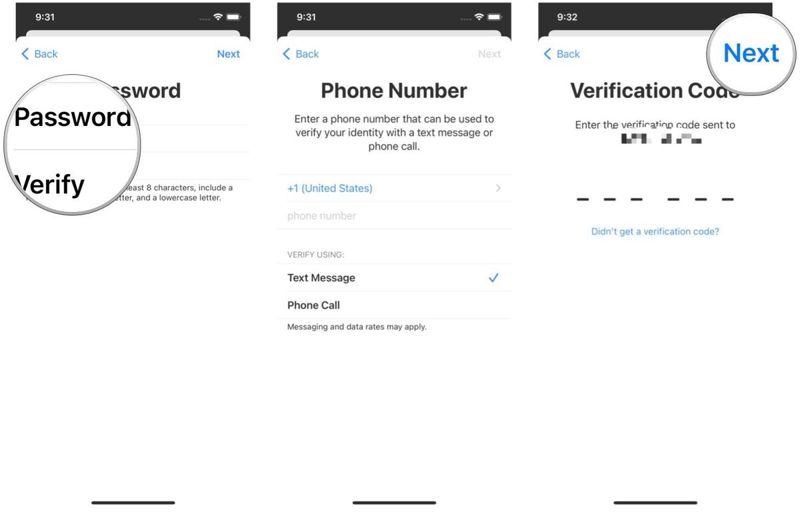
Βήμα 6. Στη συνέχεια, αφήστε έναν κωδικό πρόσβασης για τη σύνδεση στο Apple ID σας.
Βήμα 7. Στη συνέχεια, πληκτρολογήστε τον αριθμό τηλεφώνου σας και αποφασίστε να λάβετε ένα SMS ή τηλεφωνική κλήση για επαλήθευση.
Βήμα 8. Πατήστε Επόμενο και εισαγάγετε τον κωδικό επαλήθευσης.
Βήμα 9. Πατήστε ΕπόμενοΔιαβάστε τους Όρους και Προϋποθέσεις και πατήστε Συμφωνώ.
Βήμα 10. Ακολουθήστε τις οδηγίες για να ολοκληρώσετε τη διαδικασία.
Σημείωση: Μπορείτε επίσης να δημιουργήσετε ένα νέο όνομα χρήστη Apple ID στο App Store σε ένα μεταχειρισμένο iPhone ή iPad.
Πώς να δημιουργήσετε μια σύνδεση Apple ID σε Mac
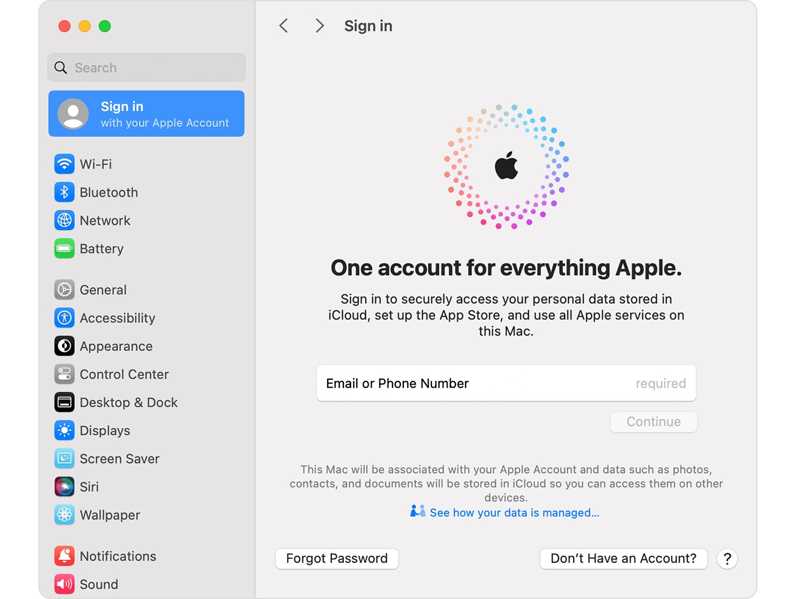
Βήμα 1. Κάντε κλικ στο Apple μενού και επιλέξτε Ρυθμίσεις συστήματος or Προτιμήσεις συστήματος.
Βήμα 2. Πατήστε Συνδεθείτε στην πλαϊνή μπάρα και επιλέξτε Δεν έχω λογαριασμό.
Βήμα 3. Ακολουθήστε τις οδηγίες στην οθόνη για να ορίσετε τις πληροφορίες σας.
Βήμα 4. Στη συνέχεια, δώστε τη διεύθυνση email σας και δημιουργήστε έναν ισχυρό κωδικό πρόσβασης.
Βήμα 5. Προσφέρετε άλλες πληροφορίες, όπως τη χώρα και τη μέθοδο πληρωμής σας, και κάντε κλικ ΣΥΝΕΧΕΙΑ.
Βήμα 6. Επιβεβαιώστε τον αριθμό τηλεφώνου σας και κάντε κλικ Επόμενο.
Βήμα 7. Ελέγξτε το email σας, ανοίξτε το email επαλήθευσης από την Apple και επαληθεύστε τη διεύθυνση email σας για να ολοκληρώσετε την εγγραφή για το Apple ID.
Πώς να δημιουργήσετε ένα Apple ID σύνδεσης στα Windows
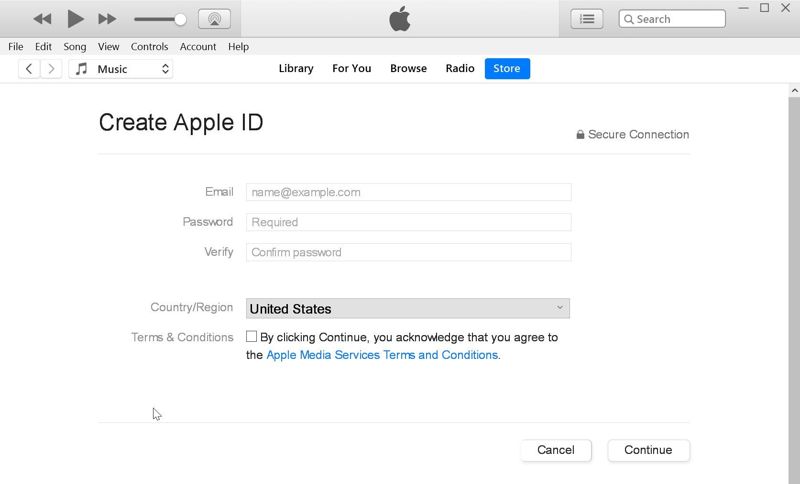
Βήμα 1. Ανοίξτε την πιο πρόσφατη έκδοση του iTunes.
Βήμα 2. Πηγαίνετε στο Λογαριασμός μενού και επιλέξτε Συνδεθείτε.
Βήμα 3. Κάντε κλικ στο Δημιουργία νέου Apple ID κουμπί.
Βήμα 4. Δώστε τη διεύθυνση email σας και δημιουργήστε έναν ισχυρό κωδικό πρόσβασης ακολουθώντας τις οδηγίες.
Βήμα 5. Προσφέρετε άλλες απαραίτητες πληροφορίες και επιβεβαιώστε τις.
Βήμα 6. Τέλος, επαληθεύστε τη διεύθυνση email σας αφού λάβετε το email από την Apple.
Πώς να δημιουργήσετε μια σύνδεση Apple ID στο διαδίκτυο

Βήμα 1. Μεταβείτε στο account.apple.com σε ένα πρόγραμμα περιήγησης ιστού και κάντε κλικ στο Δημιουργήστε τον λογαριασμό σας Apple για να δημιουργήσετε μια σύνδεση στο Apple ID online.
Βήμα 2. Πληκτρολογήστε τη διεύθυνση email σας και αφήστε έναν ισχυρό κωδικό πρόσβασης.
Βήμα 3. Δώστε τις πληροφορίες σας.
Βήμα 4. Στη συνέχεια, επαληθεύστε τη διεύθυνση email και τον αριθμό τηλεφώνου σας
Σημείωση: Κατά τη δημιουργία ενός λογαριασμού σύνδεσης στο Apple ID, καλό είναι να ρυθμίσετε τον έλεγχο ταυτότητας δύο παραγόντων για να προσθέσετε ένα ακόμη επίπεδο μέτρου ασφαλείας στον λογαριασμό σας.
Μέρος 3: Πώς να συνδεθείτε στον λογαριασμό Apple ID
Αν έχετε ήδη λογαριασμό, μπορείτε να συνδεθείτε απευθείας στον λογαριασμό Apple ID σας από τη συσκευή σας. Στην πραγματικότητα, πρέπει να συνδεθείτε σε έναν λογαριασμό στο iPhone, το iPad και το Mac σας ακολουθώντας τα παρακάτω βήματα.
Πώς να συνδεθείτε σε έναν λογαριασμό Apple ID σε iPhone/iPad
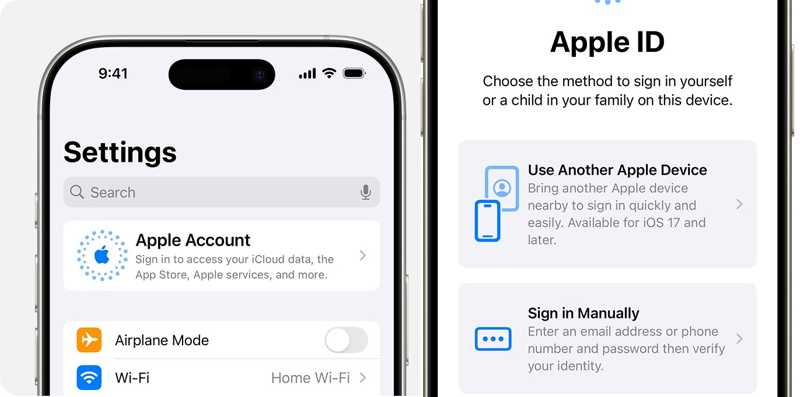
Βήμα 1. Εκτελέστε το Ρυθμίσεις app.
Βήμα 2. Πατήστε Λογαριασμός Apple στην κορυφή.
Βήμα 3. Στη συνέχεια, επιλέξτε μια μέθοδο για να συνδεθείτε στον λογαριασμό σας Apple ID:
Χρήση άλλης συσκευής Apple
Εάν έχετε μια άλλη συσκευή iOS και σκοπεύετε να συνδεθείτε στον ίδιο λογαριασμό, τοποθετήστε τη συσκευή κοντά σας και ακολουθήστε τις οδηγίες για να την ολοκληρώσετε.
Συνδεθείτε χειροκίνητα
Εισαγάγετε το όνομα χρήστη και τον κωδικό πρόσβασης του email σας στο Apple ID. Εάν σας ζητηθεί, πληκτρολογήστε τον εξαψήφιο κωδικό επαλήθευσης στην αξιόπιστη συσκευή ή στον αριθμό τηλεφώνου σας για να επαληθεύσετε την ιδιοκτησία σας.
Πώς να συνδεθείτε σε έναν λογαριασμό Apple ID σε Mac
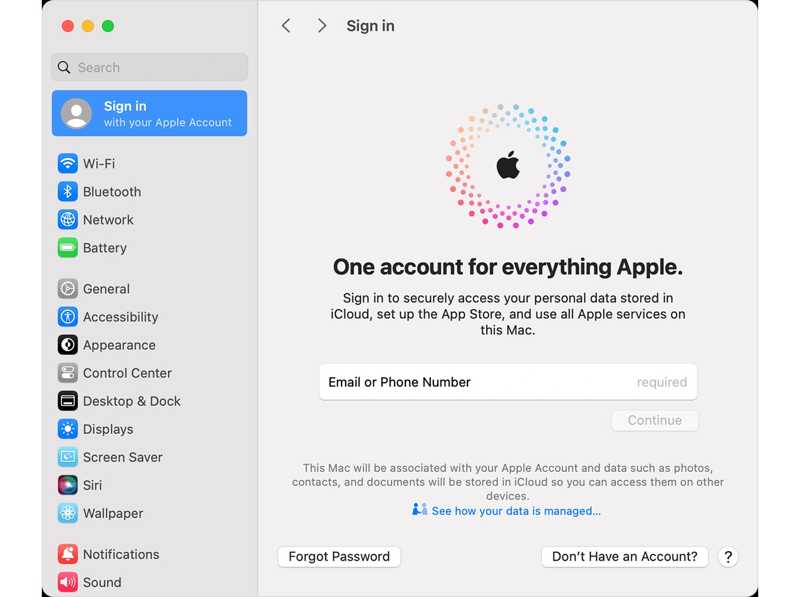
Βήμα 1. Πηγαίνετε στο Apple μενού και επιλέξτε Ρυθμίσεις συστήματος or Προτιμήσεις συστήματος.
Βήμα 2. Κάντε κλικ στο Συνδεθείτε κουμπί στην πλαϊνή γραμμή.
Βήμα 3. Εισαγάγετε το email ή τον αριθμό τηλεφώνου σας στο Apple ID και κάντε κλικ ΣΥΝΕΧΕΙΑ.
Βήμα 4. Στη συνέχεια, πληκτρολογήστε τον κωδικό πρόσβασης σύνδεσης του Apple ID σας και εισαγάγετε τον εξαψήφιο κωδικό επαλήθευσης που
λαμβάνετε στην αξιόπιστη συσκευή ή στον αριθμό τηλεφώνου.
Σημείωση: Μπορείτε επίσης να συνδεθείτε με τα στοιχεία σύνδεσης του Apple ID σας στο iCloud, στον ιστότοπο του λογαριασμού Apple, στο ηλεκτρονικό κατάστημα της Apple και στις υπηρεσίες της Apple.
Μέρος 4: Πώς να επαναφέρετε τον κωδικό πρόσβασης σύνδεσης Apple ID
Αν ξεχάσατε τον κωδικό πρόσβασης σύνδεσης του Apple ID σας, θα κλειδωθείτε από τις περισσότερες υπηρεσίες της Apple. Ευτυχώς, μπορείτε να επαναφέρετε τον κωδικό πρόσβασης σύνδεσης του Apple ID σας με μια αξιόπιστη συσκευή, αν έχετε ρυθμίσει τον έλεγχο ταυτότητας δύο παραγόντων. Αν όχι, μπορείτε να ολοκληρώσετε τη διαδικασία στον ιστότοπο iForgot.
Πώς να επαναφέρετε τον κωδικό πρόσβασης σύνδεσης Apple ID σε μια αξιόπιστη συσκευή
Σε iPhone/iPad
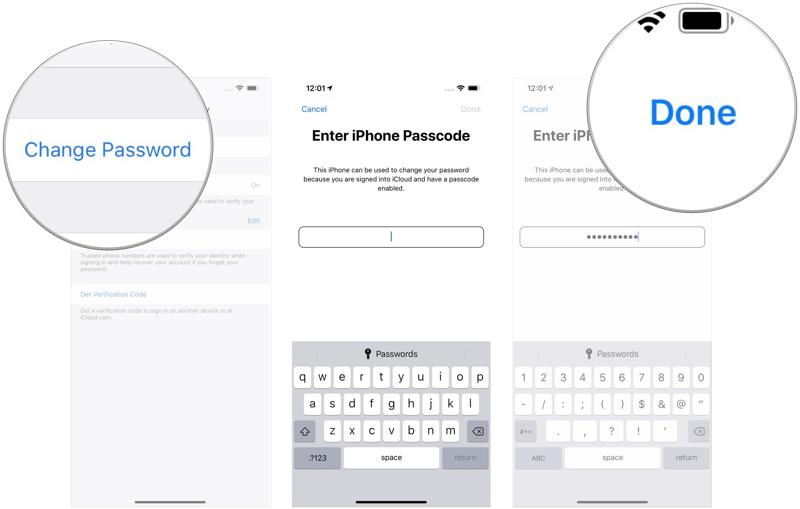
Βήμα 1. Εκτελέστε το Ρυθμίσεις από την αρχική οθόνη σας.
Βήμα 2. Πατήστε στο προφίλ σας και επιλέξτε Είσοδος και ασφάλεια or Κωδικός & Ασφάλεια.
Βήμα 3. Αγγίξτε το Αλλαγή Κωδικού Πρόσβασης και εισαγάγετε τον κωδικό πρόσβασης του iPhone σας.
Βήμα 4. Επιτέλους, επαναφέρετε τον κωδικό πρόσβασης σύνδεσης του Apple ID σας με έναν νέο.
Σε Mac

Βήμα 1. Πηγαίνετε στο Apple μενού και επιλέξτε Ρυθμίσεις συστήματος or Προτιμήσεις συστήματος.
Βήμα 2. Κάντε κλικ στο Apple ID σας και μεταβείτε στο Είσοδος και ασφάλεια or Κωδικός & Ασφάλεια.
Βήμα 3. Κάντε κλικ στο Αλλαγή Κωδικού Πρόσβασης κουμπί.
Βήμα 4. Επαληθεύστε την ταυτότητά σας με τον κωδικό πρόσβασης σύνδεσης στο Mac και κάντε κλικ Επιτρέψτε.
Βήμα 5. Εισαγάγετε έναν νέο κωδικό πρόσβασης, επαληθεύστε τον και κάντε κλικ Αλλαγή.
Βήμα 6. Τελικά, αποφασίστε να Μην αποσυνδεθείτε or Έξοδος.
Σημείωση: Πρέπει να ενημερώσετε τον κωδικό πρόσβασης σύνδεσης του Apple ID σας μετά την επαναφορά του.
Πώς να επαναφέρετε τον κωδικό πρόσβασης σύνδεσης Apple ID στο iForgot
Βήμα 1. Μεταβείτε στο iforgot.apple.com σε ένα πρόγραμμα περιήγησης ιστού και κάντε κλικ στο Επαναφορά του κωδικού πρόσβασης μου.

Βήμα 2. Εισαγάγετε το Apple ID σας και τους χαρακτήρες στην εικόνα. Κάντε κλικ στο ΣΥΝΕΧΕΙΑ να προχωρήσει.
Βήμα 3. Εισαγάγετε τον αριθμό τηλεφώνου σας και κάντε κλικ Αποστολή κωδικού για να λάβετε έναν κωδικό επαλήθευσης.
Εάν ο συσχετισμένος αριθμός τηλεφώνου δεν είναι διαθέσιμος, κάντε κλικ στο Δεν είναι δυνατή η χρήση αυτού του αριθμούΣτη συνέχεια, επιλέξτε Λήψη email ή Απάντηση σε ερωτήσεις ασφαλείας, ανάλογα με την περίπτωσή σας.
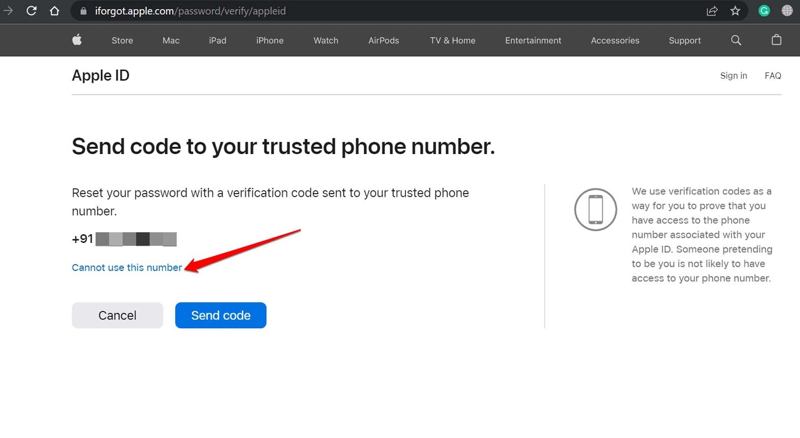
Βήμα 4. Ακολουθήστε τις οδηγίες στην οθόνη για να λάβετε τον κωδικό επαλήθευσης από SMS ή το email σας ή για να απαντήσετε στην ερώτηση ασφαλείας σας.
Βήμα 5. Εισαγάγετε τον κωδικό και μεταβείτε στη σελίδα νέου κωδικού πρόσβασης.
Βήμα 6. Τέλος, επαναφέρετε τον κωδικό πρόσβασης σύνδεσης του Apple ID σας στο πρόγραμμα περιήγησης ιστού.
Πώς να επαναφέρετε τον κωδικό πρόσβασης σύνδεσης Apple ID στις Υποστήριξη της Apple
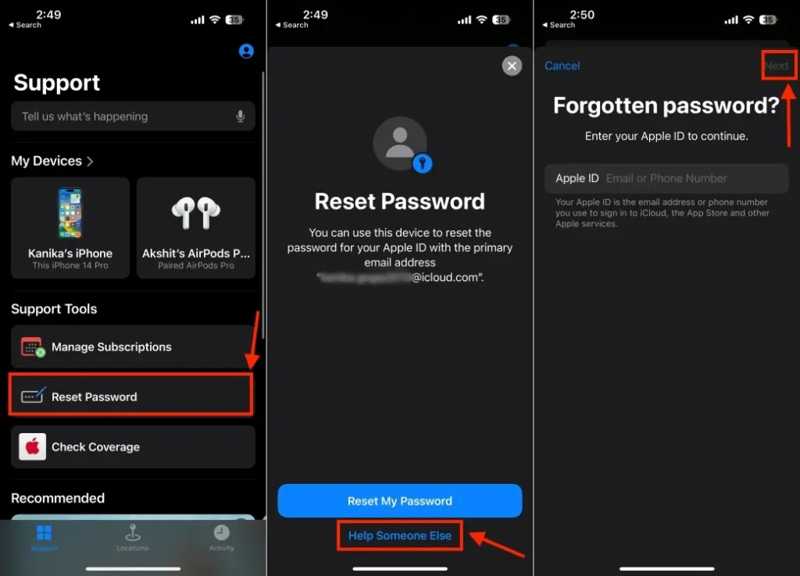
Βήμα 1. Ξεκινήστε την εφαρμογή Apple Supports σε μια δανεική συσκευή Apple.
Βήμα 2. Πατήστε ή κάντε κλικ Επαναφορά του κωδικού πρόσβασης μου σύμφωνα με το Εργαλεία υποστήριξης τμήμα.
Βήμα 3. Επιλέξτε Βοηθήστε κάποιον άλλο και εισαγάγετε το email σύνδεσης του Apple ID σας.
Βήμα 4. Επιτυχία Επόμενο και ακολουθήστε τις οδηγίες για να επαληθεύσετε την ιδιοκτησία σας.
Βήμα 5. Τέλος, δημιουργήστε έναν νέο κωδικό πρόσβασης σύνδεσης στο Apple ID.
Μέρος 5: Πώς να αφαιρέσετε την σύνδεση Apple ID στο iPhone χωρίς κωδικό πρόσβασης
Η εναλλακτική λύση για την επαναφορά των στοιχείων σύνδεσης στο Apple ID είναι η πλήρης κατάργηση του παλιού λογαριασμού και η δημιουργία ενός νέου. Όπως αναφέρθηκε προηγουμένως, χρειάζεστε ένα κανάλι για να επαληθεύσετε την ταυτότητά σας κατά την επαναφορά του κωδικού πρόσβασης του Apple ID σας. Ωστόσο, Apeaksoft iOS Unlocker μπορεί να καταργήσει τον παλιό λογαριασμό χωρίς κανέναν περιορισμό. Επιπλέον, η εύχρηστη διεπαφή διευκολύνει την πλοήγηση.
Ο καλύτερος τρόπος για να καταργήσετε την σύνδεση Apple ID στο iPhone σας χωρίς κωδικό πρόσβασης
- Σβήστε εύκολα τα στοιχεία σύνδεσης του Apple ID σας από μια συσκευή iOS.
- Διατίθεται σε διάφορες περιπτώσεις, συμπεριλαμβανομένου ενός iPhone που έχει υποστεί βλάβη.
- Δεν απαιτείται ο κωδικός πρόσβασης της συσκευής σας ή ο κωδικός πρόσβασης του Apple ID.
- Ξεκλειδώστε το iPhone, μοντέλα iPad και iPod.
Ασφαλής λήψη
Ασφαλής λήψη

Πώς να καταργήσετε την σύνδεση Apple ID στο iPhone σας
Βήμα 1. Εγκαταστήστε το εργαλείο αφαίρεσης Apple ID
Εκκινήστε το καλύτερο λογισμικό αφαίρεσης Apple ID αφού το εγκαταστήσετε στον υπολογιστή σας. Υπάρχει μια άλλη έκδοση για Mac OS X 10.7 ή νεότερη. Επιλέξτε το Κατάργηση αναγνωριστικού της Apple λειτουργία. Συνδέστε το iPhone σας στον υπολογιστή σας με ένα καλώδιο Lightning. Εάν σας ζητηθεί, πατήστε Εμπιστευθείτε στην οθόνη σας για να εμπιστευτείτε τον υπολογιστή. Το λογισμικό θα εντοπίσει αυτόματα τη συσκευή σας. Κάντε κλικ στο Αρχική για να προχωρήσετε.

Βήμα 2. Σβήστε τα στοιχεία σύνδεσης του Apple ID σας
Τώρα, θα αντιμετωπίσετε τρεις καταστάσεις:
Κατάσταση 1: Εύρεση αν η συσκευή μου είναι απενεργοποιημένη
Το λογισμικό θα ξεκινήσει αμέσως την κατάργηση των στοιχείων σύνδεσης του Apple ID σας.
Περίπτωση 2: Η λειτουργία Εύρεση είναι ενεργοποιημένη σε iOS 11.3 ή παλαιότερη έκδοση
Ανοίξτε το Ρυθμίσεις εφαρμογή στη συσκευή σας, επιλέξτε Γενικός , πατήστε Επαναφορά, και επιλέξτε Επαναφορά όλων των ρυθμίσεων.
Μόλις επανεκκινηθεί το iPhone σας, το λογισμικό θα καταργήσει τα στοιχεία σύνδεσης του Apple ID σας.
Περίπτωση 3: Η λειτουργία Εύρεση είναι ενεργοποιημένη σε iOS 11.4 ή νεότερη έκδοση
Βεβαιωθείτε ότι έχετε ενεργοποιήσει τον έλεγχο ταυτότητας δύο παραγόντων. Στη συνέχεια, εισαγάγετε 0000 και κάντε κλικ στο κουμπί Επιβεβαιώνω για να φορτώσετε τις πληροφορίες της συσκευής σας. Ελέγξτε τις και κάντε κλικ Αρχική για να κατεβάσετε το υλικολογισμικό. Όταν ολοκληρωθεί, πληκτρολογήστε 0000 και κάντε κλικ στο κουμπί ΞεκλειδώστεΑυτό το πρόγραμμα μπορεί επίσης κατάργηση προφίλ MDM από τις συσκευές iOS σας.

Συμπέρασμα
Αυτό το άρθρο καταδεικνύει πώς να δημιουργήσετε και να συνδεθείτε σε ένα Apple ID σε iPhone, iPad, Mac ή online. Με έναν λογαριασμό, μπορείτε να ενεργοποιήσετε τα προϊόντα Apple και να συνδεθείτε σε όλες τις υπηρεσίες της Apple. Όταν ξεχάσετε τον κωδικό πρόσβασης του Apple ID σας, μπορείτε να τον επαναφέρετε. Το Apeaksoft iOS Unlocker σάς επιτρέπει να καταργήσετε τον λογαριασμό και τον κωδικό πρόσβασής σας χωρίς περιορισμούς. Άλλες ερωτήσεις; Παρακαλούμε γράψτε τες κάτω από αυτήν την ανάρτηση.
Σχετικά άρθρα
Εάν το iPhone σας είναι κλειδωμένο και θέλετε να μάθετε πού να το ξεκλειδώσετε, έχουμε συγκεντρώσει τον πιο ασφαλή και εύκολο οδηγό για να ξεκλειδώσετε το iPhone σας.
Το ξεκλείδωμα του κωδικού πρόσβασης ενός τηλεφώνου με μια κλήση έκτακτης ανάγκης είναι πολύ γνωστό αλλά αμφιλεγόμενο. Αυτό το άρθρο θα περιγράφει λεπτομερώς πώς να ξεκλειδώσετε με αυτόν τον τρόπο.
Εάν κλειδωθείτε έξω από το iPad σας από το κλείδωμα ενεργοποίησης και δεν μπορείτε να θυμηθείτε τον κωδικό πρόσβασης, αυτό το άρθρο παρέχει 4 τρόπους για να τον παρακάμψετε.
Εάν το iPhone ή το iPad σας είναι κλειδωμένο από το iCloud Activation Lock, αυτό το άρθρο παραθέτει και εξετάζει τα 5 καλύτερα λογισμικά ξεκλειδώματος iCloud.

